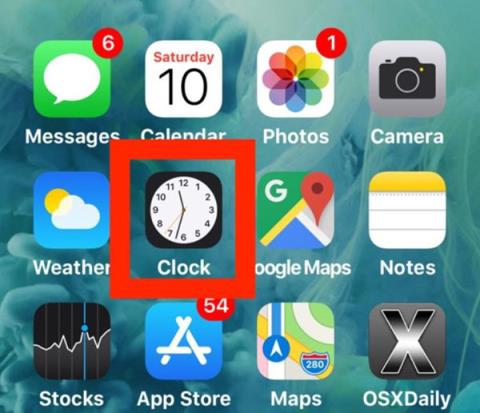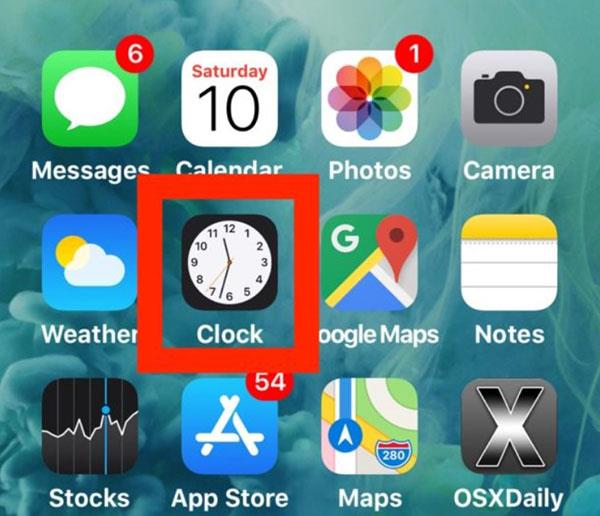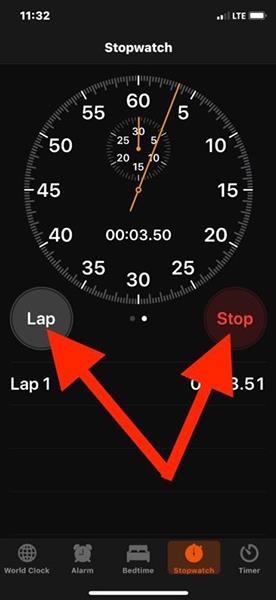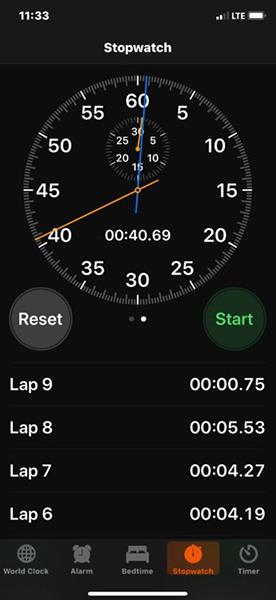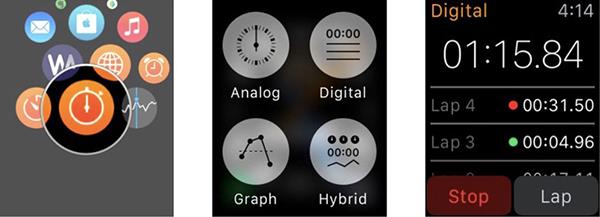Kuinka pysäyttää aika iPhonessa
iPhonessa on erittäin kätevä sekuntikellotoiminto, jossa on kaksi eri näyttötilaa ja mahdollisuus tallentaa jokainen sekuntikellokierros. Sekuntikello on perustoiminto ja täydellinen toimintoihin, joissa haluat tallentaa aikaa, kuten liikkeiden seurantaan, esiintymiseen tai vain tapahtuman ajoitukseen.
Sekuntikellotila on integroitu Kello-sovellukseen. Käytä sitä seuraavasti:
1. Avaa Kello- sovellus iPhonessa.
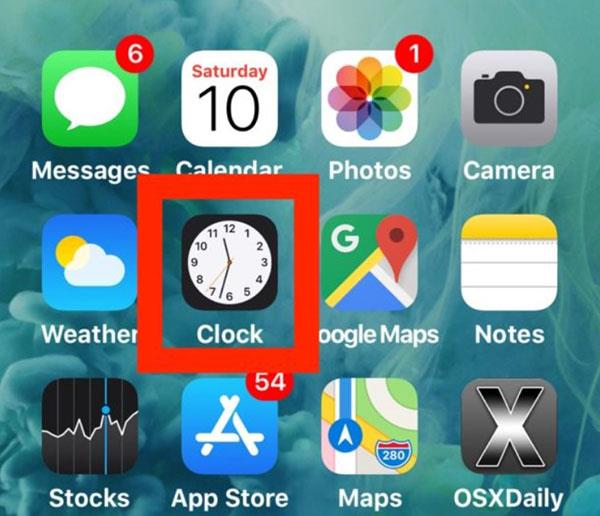
2. Valitse Sekuntikello- välilehti .
3. Käynnistä ajastin valitsemalla Aloita .
4. Kun sekuntikello on käynnissä, voit tallentaa kierrosajan painamalla Kierros , jolloin tiedot näkyvät sekuntikellon alapuolella.
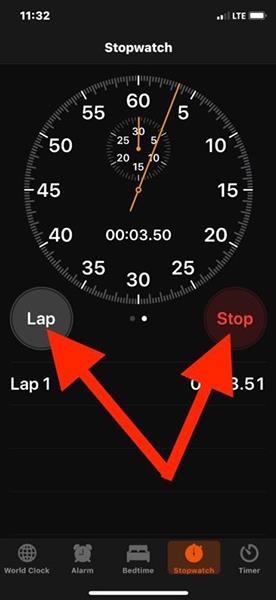
5. Valitse Lopeta , kun ajastin päättyy.
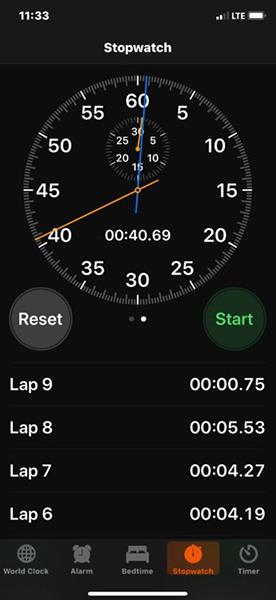
Voit käynnistää ajastimen uudelleen milloin tahansa tai luoda niin monta ajastettua kierrosta kuin haluat.
Kuinka pysäyttää aika Apple Watchissa
Jos omistat Apple Watchin, sinun ei enää tarvitse siirtyä iPhonesi Kello-sovellukseen. Valitse sen sijaan Apple Watchin sekuntikello-sovellus, se on paljon nopeampi ja kätevämpi. Voit jopa säätää sovelluksen käyttöliittymää sopivaksi aikaa vieviin toimintoihin.
1. Avaa Sekuntikello -sovellus Apple Watchin aloitusnäytöstä.
2. Käynnistä ajastin napsauttamalla vihreää painiketta.
3. Voit lisätä määrän napsauttamalla valkoista painiketta oikeassa kulmassa.
4. Pysäytä ajastin valitsemalla punainen painike .

Ajastimen käyttöliittymän muuttaminen Apple Watchissa
1. Avaa Apple Watchin sekuntikello- sovellus .
2. Paina näyttöä lujasti.
3. Valitse yksi neljästä Apple Watchin ajastinnäkymästä.
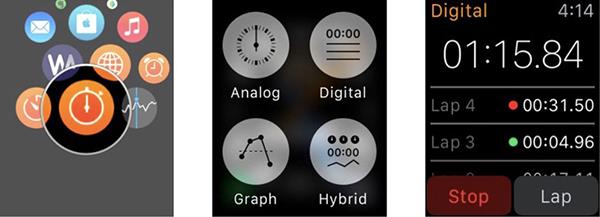
Video-opetusohjelma ajoituksesta iPhonessa